移动宽带如何设置dns
2024-07-02 作者: admin
移动宽带DNS设置步骤简介

移动宽带是现代生活中不可或缺的一部分。在使用移动宽带的过程中,设置DNS是非常重要的一步。DNS(Domain Name System)用于将网址转化为可被网络识别的IP地址,从而使我们能够访问特定的网站或应用。
1. 确定你的DNS需求
在设置移动宽带的DNS之前,你需要确定你的DNS需求。你可以选择使用运营商提供的默认DNS服务器,也可以选择使用公共DNS服务器(如谷歌DNS或OpenDNS)。使用公共DNS服务器可能会提供更快的速度和更好的安全性。
2. 登录路由器管理界面
要设置移动宽带的DNS,你需要登录路由器的管理界面。通常,在浏览器中输入默认的**IP地址(如192.168.0.1)即可访问路由器管理界面。
3. 查找DNS设置选项
一旦登录了路由器管理界面,你需要查找DNS设置选项。这通常在“网络设置”或“高级设置”中可以找到。一些常见的路由器品牌,如TP-Link、D-Link或Netgear,会有相似的设置选项。
4. 输入DNS服务器地址
在DNS设置选项中,你会看到一个或多个DNS服务器地址的输入框。根据你的DNS需求,输入相应的DNS服务器地址。如果你选择使用公共DNS服务器,那么你需要查找并输入你选择的公共DNS服务器的地址。
5. 保存设置并重启路由器
一旦输入了DNS服务器地址,你需要保存设置并重启路由器。这样,设置才会生效。在重启路由器之后,你的移动宽带将使用新的DNS服务器进行连接和访问。
总结
设置移动宽带的DNS可以提供更好的网络连接和访问体验。通过确定你的DNS需求,登录路由器管理界面,查找DNS设置选项,输入DNS服务器地址,并保存设置并重启路由器,你就能成功设置移动宽带的DNS。选择适合你的公共DNS服务器,可以进一步提升网络速度和安全性。
记得定期检查和更新DNS设置,以确保你的移动宽带能够始终顺畅地运行。
©2016-2038 广东移动宽带网上营业厅 版权所有
友情链接: 中山电信宽带